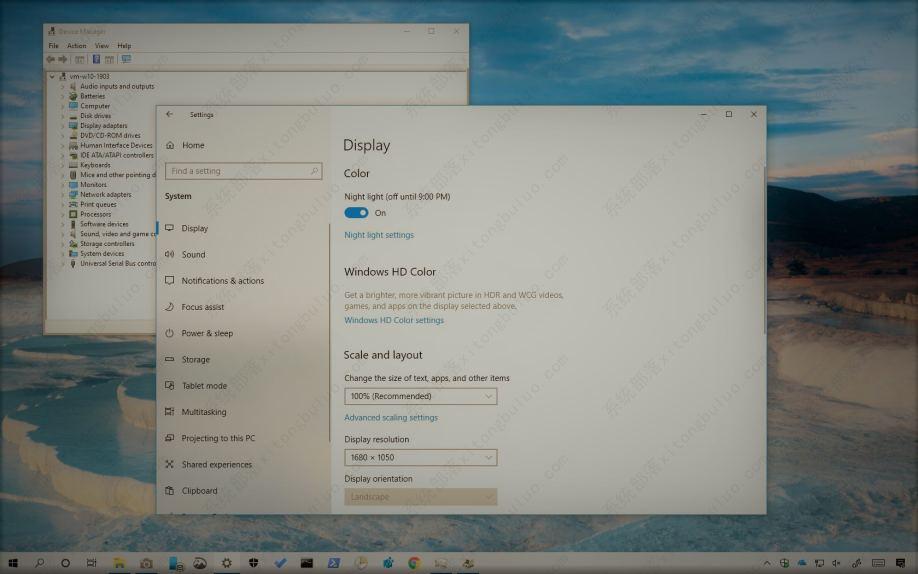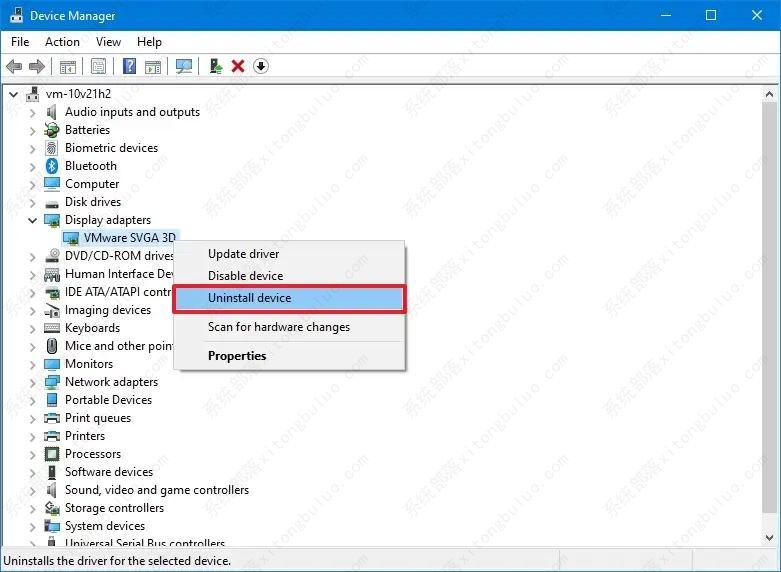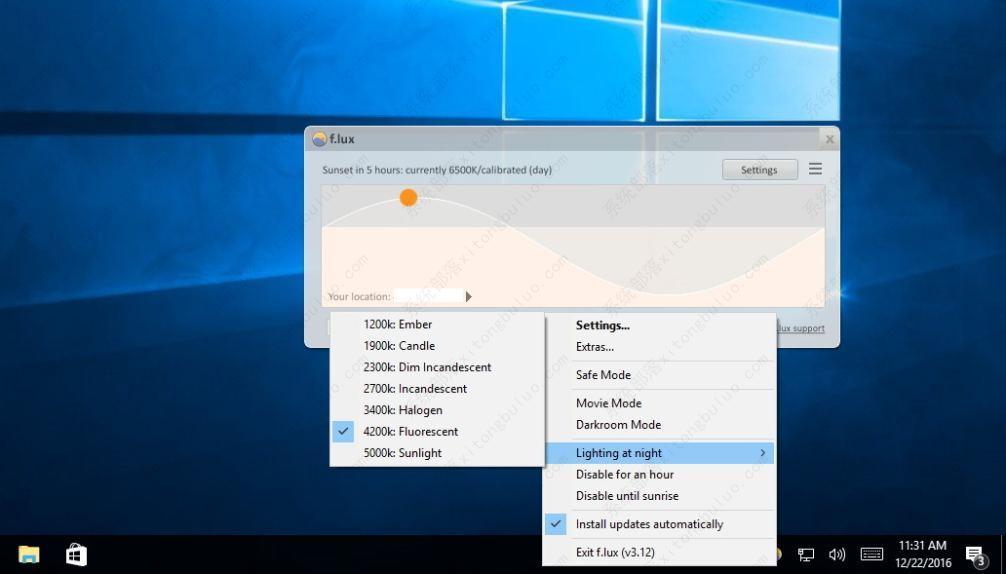如何在Windows 10 上修复Night Light?
“夜灯”功能旨在减少夜间屏幕上的蓝光,以帮助减轻眼睛疲劳并提高睡眠质量。它类似于 Apple 的 Night Shift 和 Android 的 Night 模式。如果您在计算机上启用 Night Light,有时该功能可能无法正常工作(通常是在安装新的功能更新后)。例如,该功能可能不会按计划自动关闭,即使在重新启动或关闭设备后也是如此。在其他设备中,蓝光滤镜选项显示为灰色,无法启用。这里小编教大家几种修复Windows 10蓝光滤镜功能的方法。
在 Windows 10 上修复小夜灯
在 Windows 10 上,Night Light 取决于您计算机的图形驱动程序来调整色温以减少蓝光。如果安装的显卡驱动程序与 Windows 版本不兼容,则该功能可能会变灰或无法正常工作。
重新安装显卡驱动
您应该手动安装最新的视频驱动程序来解决此问题。您可以通过从制造商的支持网站下载最新的图形驱动程序并使用他们的说明更新设备来完成此任务。
如果设备使用制造商的软件,例如 NVidia 或 AMD 的软件,最好通过“设置” >“应用程序”卸载软件,选择图形应用程序,然后单击右侧菜单中的“卸载”选项。这应该删除驱动程序和软件组件。
如果您使用显卡制造商提供的驱动程序,您还可以使用显示驱动程序卸载程序 (DDU) 工具来执行完全卸载视频驱动程序,然后重新安装驱动程序以查看它是否修复了 Night Light 问题。
要通过在 Windows 10 上手动重新安装图形驱动程序来修复 Night Light,请使用以下步骤:
1、在 Windows 10 上打开 “开始”。
2、搜索设备管理器并单击最上面的结果以打开该应用程序。
3、展开显示适配器分支。
4、右键单击图形卡,然后单击卸载设备选项。
5、选中“从此设备删除驱动程序软件”选项(如果适用)。
6、单击卸载按钮。
7、重启你的电脑。
重新启动计算机后,Windows 10 应该会自动重新安装 Windows 更新提供的最新图形驱动程序。但是,需要注意的是,如果您勾选了从设备中删除驱动程序的选项,您可能需要手动重新安装驱动程序。
要确保 Windows 10 安装驱动程序,请返回“设置” >“更新和安全” >“ Windows 更新”,然后单击“检查更新”按钮。
在 Windows 10 上禁用夜灯
如果您能够启用该功能,但它没有按计划自动关闭,并且更新图形驱动程序也无法解决问题,则解决方法是手动禁用 Night Light。
要禁用 Windows 10 上的夜灯功能,请使用以下步骤:
1、打开设置。
2、单击设备。
3、单击显示。
4、关闭夜灯拨动开关。
手动重置夜灯设置
要使用注册表重置 Night Light 设置以解决问题,请使用以下步骤:
警告:如果操作不当,修改注册表可能会导致严重问题。只有当您知道自己在做什么,并且在继续之前已经为您的系统创建了完整备份时,您才应该继续。
1、打开开始。
2、键入regedit并单击最上面的结果以打开注册表。
3、浏览以下路径:
HKEY_CURRENT_USER\Software\Microsoft\Windows\CurrentVersion\CloudStore\Store\DefaultAccount\Cloud
4、在“云”(文件夹)键内,右键单击并删除以下两个键(文件夹):
$$windows.data.bluelightreduction.bluelightreductionstate
5、重启你的电脑。
完成这些步骤后,夜灯设置将被重置,该功能应该会再次开始工作。
安装 F.lux 以减少蓝光
尽管 Night Light 是 Windows 10 上的一项有用功能,但它并不是全新的。F.lux 是一个已经存在多年的第三方实用程序,它的工作原理与 Night Light 模式的工作原理完全相同。
适用于 Windows 10 的 F.lux 设置
如果您想尝试 F.lux,至少在 Microsoft 修复其自身功能之前,您可以了解如何获取 F.lux 并使用本指南进行设置。
重新安装 Windows 10 以修复 Night Light
当什么都不起作用,而你真的想使用这个功能时,作为最后的手段,你可以尝试Windows 10 全新安装。
相关文章
- 新电脑是Win11怎么重装Win10?新电脑重装为Win10系统教程
- 安装Win10系统失败怎么办?Win10安装失败的解决方法
- Win10开始图标不见了怎么办?Windows开始图标不见了的解决方法
- 惠普星BookPro16怎么重装系统?惠普星BookPro16重装系统Win10步骤
- Win10没有推送Win11怎么更新?Win10没有推送Win11更新方法
- Win10没有声音显示未安装音频设备怎么办?
- 打印机如何取消打印任务?Win10打印机取消打印任务的方法
- Win10应用商店在哪打开?Win10应用商店打开方法
- Win10应用商店下载不了软件怎么办?Win10应用商店下载不了软件解决方法
- Win10鼠标右键新建没有记事本怎么办?右键没有新建记事本的解决方法
- Win10 22H2版本更新不成功怎么办?Win10 22H2版本更新不成功解决方法
- 笔记本Win10如何更改账户密码?笔记本Win10更改账户密码方法
- 笔记本Win10如何获取管理员权限?笔记本Win10获取管理员权限方法
- 惠普笔记本Win10备份系统怎么操作?惠普笔记本Win10备份系统操作方法
- Win10网络适配器是空的怎么办?Win10网络适配器是空的解决方法
- Win10重装完系统后打不开软件怎么办?重装完系统后无法使用软件的解决方法
热门教程
win11关闭windows defender安全中心的四种方法
2Win11如何关闭Defender?Windows11彻底关闭Defender的3种方法
3win10不显示视频缩略图的两种解决方法
4win10关闭许可证即将过期窗口的方法
5win11怎么切换桌面?win11切换桌面的四种方法
6win11任务栏怎么显示网速?win11任务栏显示实时网速的方法
7win11忘记pin无法开机的三种最简单办法
8安装NET3.5提示0x800f0950失败解决方法
9Win11移动热点不能用怎么办?移动热点不工作怎么办?
10Win11如何打开预览窗格?Win11显示预览窗格的方法
装机必备 更多+
重装教程
大家都在看